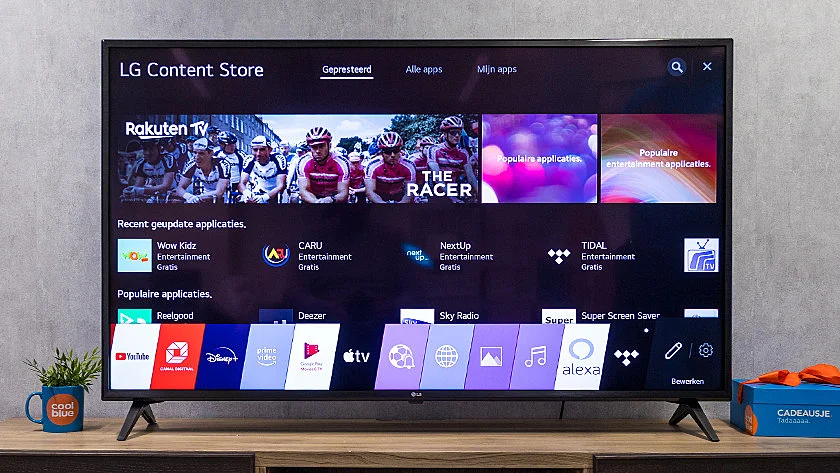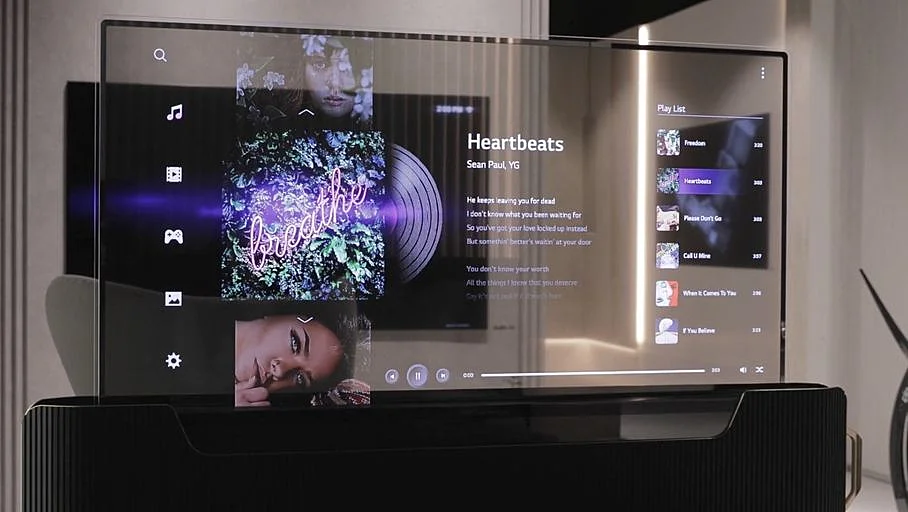LG TV propose des meilleurs téléviseurs du marché. Que vous soyez à la recherche d’une télévision intelligente ou d’une télévision ordinaire, LG propose de nombreuses options en fonction de votre budget et de vos préférences. Mais comme ce sont des appareils électroniques, ces téléviseurs peuvent aussi tomber en panne ou connaître des problèmes de temps en temps. Retrouvez dans cet articles les solutions aux problèmes courants des téléviseurs LG.
Comment mettre à jour le micrologiciel de la Smart LG TV ?
Si votre LG Smart TV est connectée à Internet, le processus ne devrait prendre que quelques minutes en suivant les étapes ci-après :
- Commencez tout d’abord par appuyer sur le bouton Home de la télécommande
- Ensuite, cliquez sur l’icône Paramètres lorsqu’elle apparaît
- Pointez et cliquez sur l’icône grise Advanced, en bas à droite
- À côté du menu images qui va apparaître, vous verrez “Général”. Cliquez dessus et faites défiler l’écran vers le bas, puis cliquez sur “about this TV”
- Vous verrez la version actuelle du logiciel de votre téléviseur et le bouton de vérification des mises à jour. Cliquez sur ce bouton et votre téléviseur vous indiquera si une nouvelle version du micrologiciel est disponible
- Si une nouvelle version du micrologiciel est disponible, suivez les instructions à l’écran pour télécharger le logiciel et l’installer. Ne pas éteindre ou débrancher le téléviseur pendant le processus de mise à jour. Le téléviseur redémarrera de lui-même lors de l’étape finale
Si votre téléviseur n’est pas connecté à Internet, vous pouvez mettre à jour le micrologiciel manuellement en téléchargeant le fichier de mise à jour sur lg.com et en le plaçant sur un périphérique de stockage USB :
- Rassurez-vous d’avoir un lecteur flash USB avec au moins la taille de la mise à jour du micrologiciel
- Visitez la page d’accueil du support LG et recherchez le fichier du micrologiciel correspondant au numéro de modèle de votre téléviseur
- Téléchargez le fichier zip, puis décompressez le fichier
- À la racine de votre lecteur USB, créez un dossier nommé LG_DTV Placez ensuite le fichier dézippé dans le dossier LG_DTV. Le type de fichier doit être EPK.
- Allumez le téléviseur et insérez la clé USB que vous avez préparée. Suivez ensuite les instructions du téléviseur
Comment nettoyer un téléviseur LG 4K, OLED ou LED ?
Pour nettoyer votre téléviseur, suivez les instructions suivantes :
- Trouvez un chiffon doux, propre et non pelucheux
- Débranchez la fiche d’alimentation de la prise de secteur
- Essuyez délicatement l’écran. Un nettoyage doux et circulaire donne généralement de meilleurs résultats
Comment résoudre le problème de l’écran des téléviseur LG qui devient noir ?
Pour résoudre le problème d’écran noir ou vide sur votre téléviseur LG, suivez ces instructions de dépannage suivantes :
- Assurez-vous que les sources d’alimentation de tous vos appareils sont bien connectées à la prise
- Vérifiez que votre téléviseur LG est réglé sur la bonne entrée
- Si le problème ne se résout pas, débranchez le cordon d’alimentation de votre boîtier numérique, attendez 30 secondes, puis rebranchez-le. Attendez que le boîtier se remette complètement sous tension, puis vérifiez si vous pouvez maintenant voir une image
- Si le problème persiste, vous pouvez essayer une poignée de main HDMI si vous avez un câble HDMI connecté à votre téléviseur
Comment redémarrer un LG TV ?
Pour réinitialiser les paramètres de l’image :
- Appuyez sur la touche MENU de la télécommande
- Mettez en surbrillance “Image” et appuyez sur “Enter”
- Sélectionnez “Reset” et appuyez sur “Enter”
- Réglez les paramètres de l’image en fonction de vos préférences
- Appuyez le bouton MENU pour quitter le menu
Pour réinitialiser les paramètres audio :
- Appuyez sur la touche MENU de la télécommande
- Faites défiler jusqu’à “Audio” et appuyez sur “Enter”
- Sélectionnez “Reset” et appuyez sur “Enter”
- Réglez les paramètres audio en fonction de vos choix
- Appuyez le bouton MENU pour quitter le menu audio
Pour réinitialiser votre téléviseur LG WebOS TV, procédez comme suit :
- Appuyez sur la touche Smart de votre télécommande
- Cliquez ensuite sur l’icône d’engrenage en haut à droite, puis sur Général > Réinitialiser les paramètres initiaux
- Suivez les consignes à l’écran pour terminer la réinitialisation
Comment résoudre le problème du LG TV qui s’éteint de manière inattendue ?
Suivez les instructions ci-dessous pour résoudre le problème du téléviseur LG qui s’éteint soudainement :
- Vérifiez les réglages de la commande d’alimentation. L’alimentation électrique peut être interrompue
- Vérifiez si la fonction Sleep Timer/Timer Power Off est activée dans les paramètres TIMERS
- S’il n’y a pas de signal lorsque votre téléviseur LG est allumé, le téléviseur s’éteint automatiquement après 15 minutes d’inactivité
- Si le problème n’est toujours pas résolu, rendez-vous dans un centre de réparation
Comment résoudre le problème de connectivité Wi-Fi sur un téléviseur LG ?
Si votre LG Smart TV ne se connecte pas au wifi, cela peut être dû à plusieurs raisons. Pour résoudre le problème, essayez les instructions de dépannage suivantes :
- Débranchez votre routeur et votre TV. Puis rebranchez d’abord le routeur et attendez qu’il établisse une connexion (des voyants lumineux sur le dessus ou la face avant doivent indiquer la connectivité), puis branchez le téléviseur
- Assurez-vous qu’il n’y a pas d’autres appareils à proximité qui pourraient causer des interférences.
- Si votre téléviseur est doté d’une fonction de démarrage rapide, désactivez-la en appuyant sur le bouton Settings (Paramètres) de votre télécommande, puis sur tous les boutons Settings (Paramètres) > General (Général) > Quick Start (Démarrage rapide) > Off (Désactiver). Mettez le téléviseur sous tension et testez-le pour voir s’il peut se connecter correctement
- Désactivez la fonction Simplink. Appuyez sur le bouton Paramètres de votre télécommande > tous les paramètres > Général > Simplink (HDMI-CEC) > désactivé.
- Retirez les mémoires USB fixées au téléviseur. Un disque dur, ou USB peut provoquer des interférences
- Vérifiez le fuseau horaire et la date. Pour cela, appuyez sur Paramètres sur votre télécommande > tous les paramètres > Général > Heure et date. Si votre routeur a une expiration de bail, cela peut affecter la connectivité
- Si vous avez un smartphone avec un Hotspot et au moins 3 barres de signal, essayez de connecter le téléviseur au Hotspot.
- À l’aide d’un câble Ethernet, connectez le routeur directement au téléviseur pour voir si le téléviseur est capable de recevoir un signal
- Vérifiez que le micrologiciel de votre téléviseur est à jour. Le téléviseur doit être connecté à Internet pour effectuer la mise à jour
En passant :